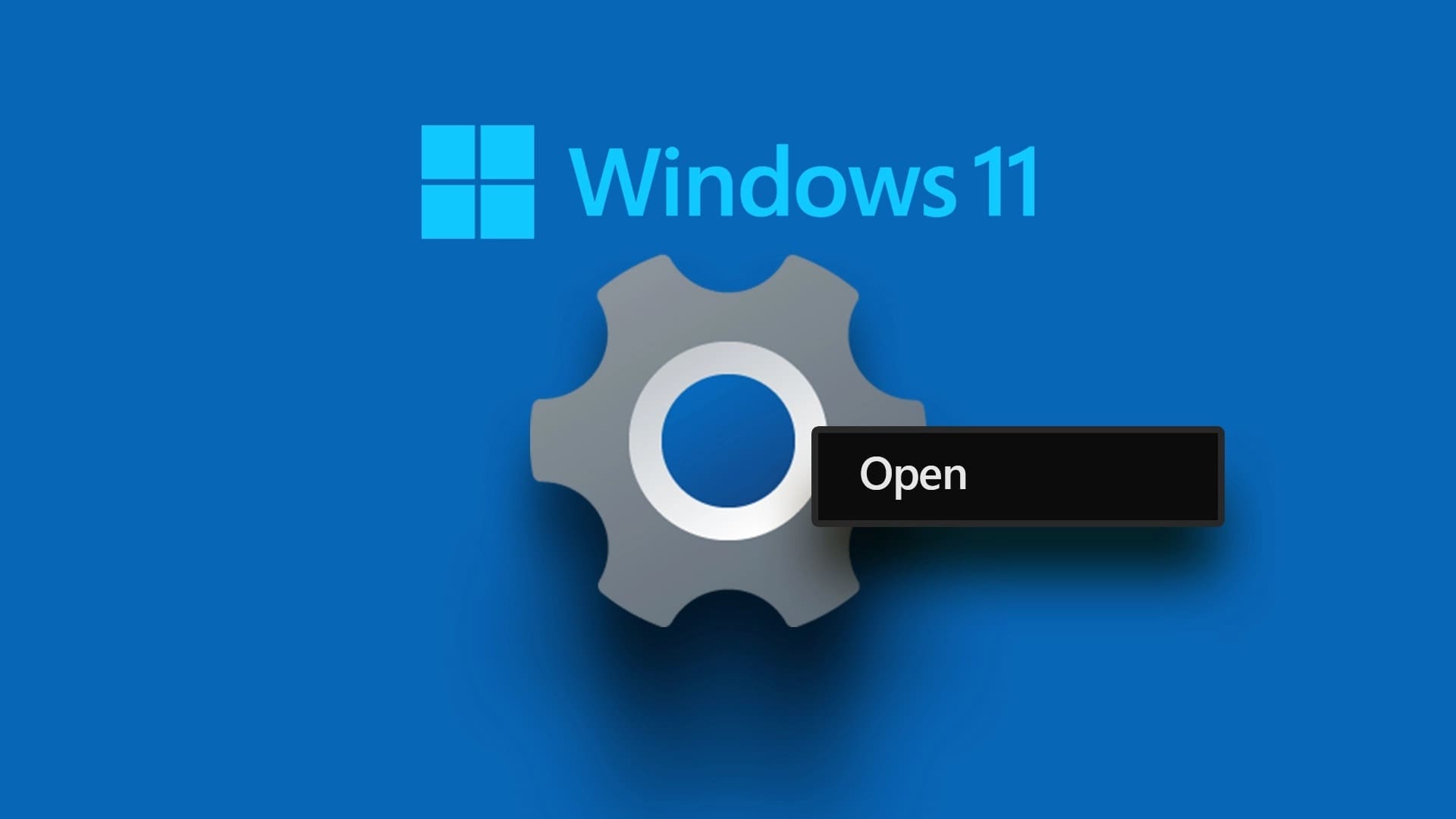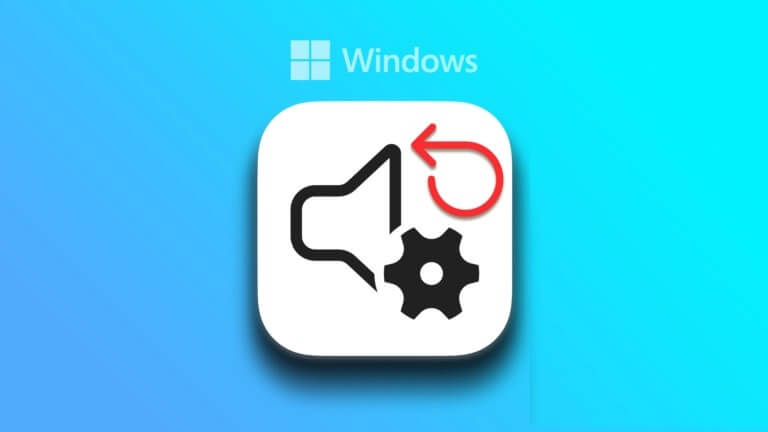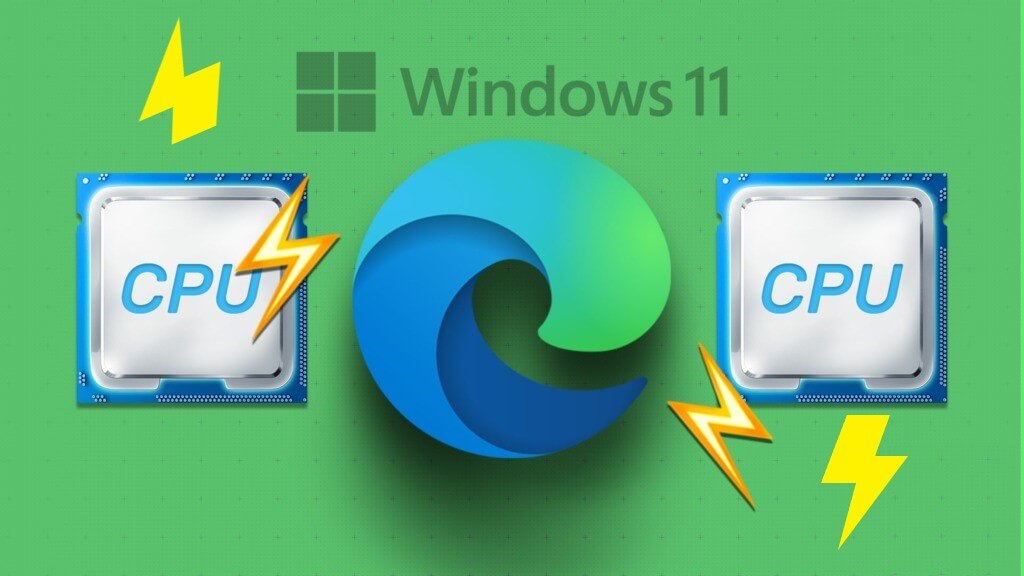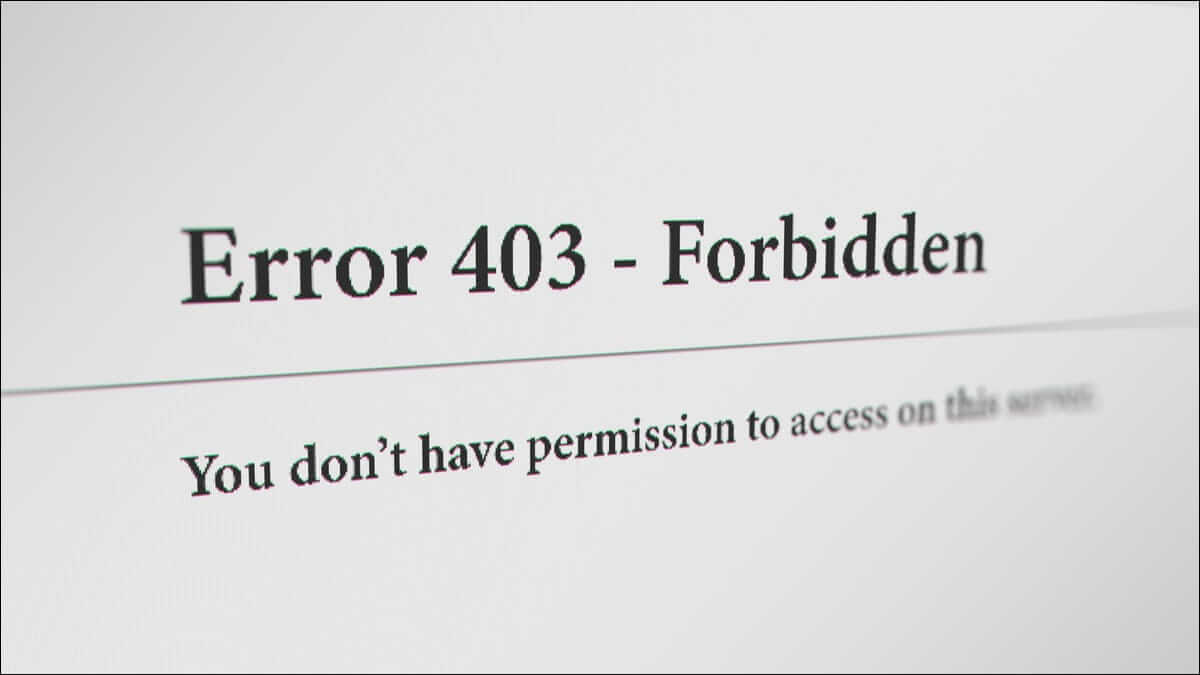हर बार कंप्यूटर चालू करते समय PowerShell विंडो का पॉप-अप देखना परेशान कर सकता है। हालाँकि यह विंडो कुछ ही पलों में अपने आप बंद हो सकती है, लेकिन यह जानना ज़रूरी है कि आपके Windows PC के चालू होने के बाद PowerShell क्यों खुल रहा है। इस पोस्ट में, हमने Windows 6 पर PowerShell के लगातार पॉप-अप को ठीक करने के लिए छह व्यावहारिक समस्या निवारण सुझाव दिए हैं। तो चलिए शुरू करते हैं।
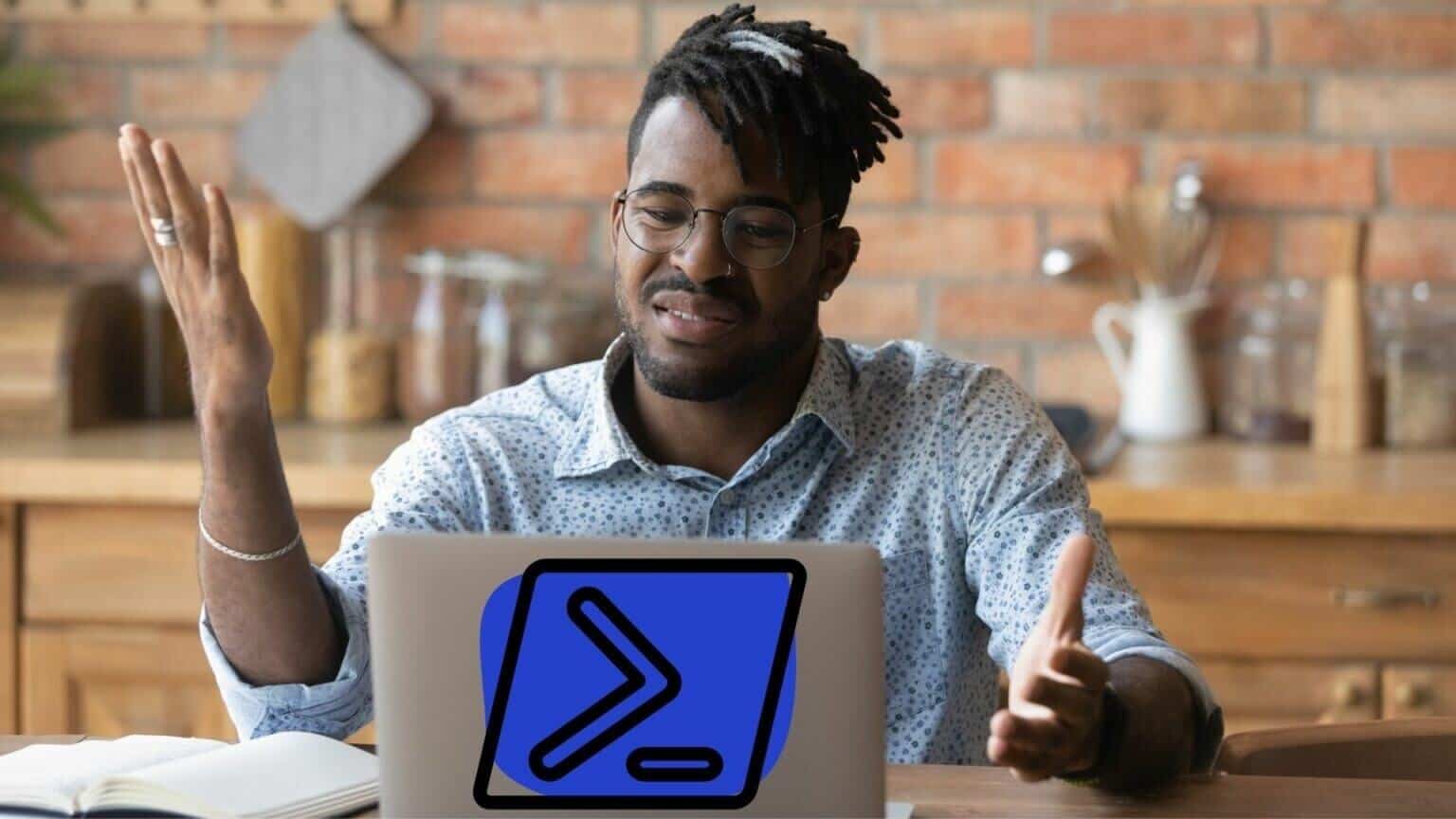
1. स्टार्टअप पर POWERSHELL को चलने से अक्षम करें
अगर आपको हर बार कंप्यूटर चालू करते समय यह समस्या आती है, तो हो सकता है कि PowerShell स्टार्टअप पर चलने के लिए सक्षम हो। आप PowerShell को इससे हटा सकते हैं स्टार्टअप कार्यक्रम इसे ठीक करने का तरीका यहां बताया गया है।
प्रश्न 1: पर क्लिक करें Ctrl + Shift + Esc चलाने के लिए कीबोर्ड पर कार्य प्रबंधन.
प्रश्न 2: के लिए जाओ स्टार्टअप टैब , और चुनें PowerShell का , और टैप विकल्प अक्षम करें ऊपर।
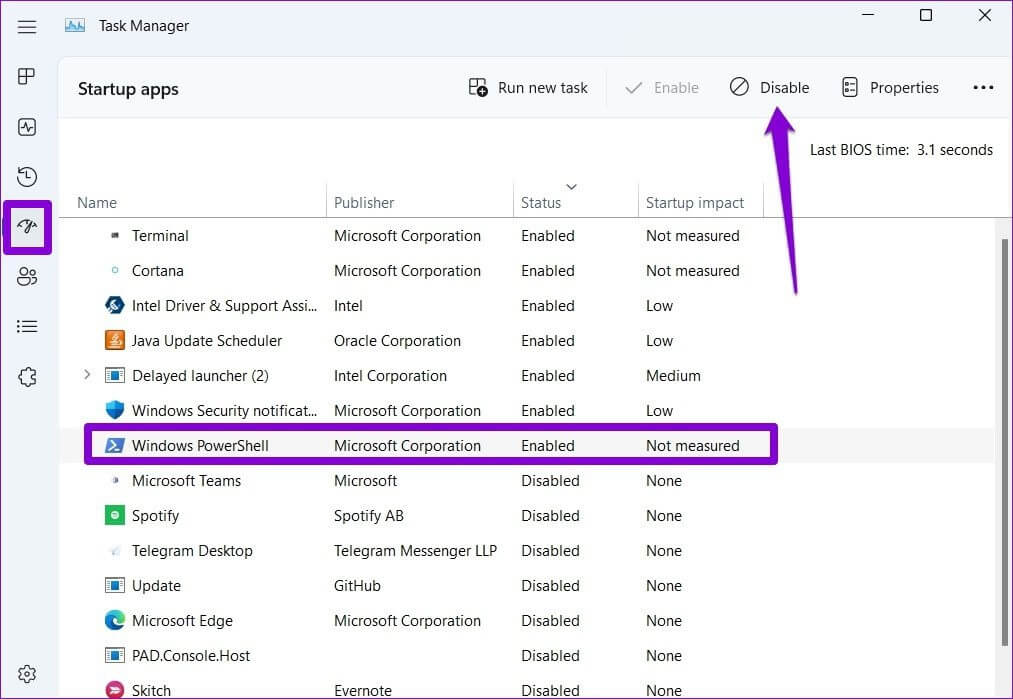
चरण 3: इसके अलावा, आपको यह सुनिश्चित करना होगा कि आप PowerShell शॉर्टकट जोड़ें विंडोज़ पर स्टार्टअप फ़ोल्डर में। ऐसा करने के लिए, दबाएँ विंडोज कुंजी + आर दौड़ने का शॉर्टकट भागो संवाद , और टाइप शेल: स्टार्टअप , और दबाएं दर्ज करें।
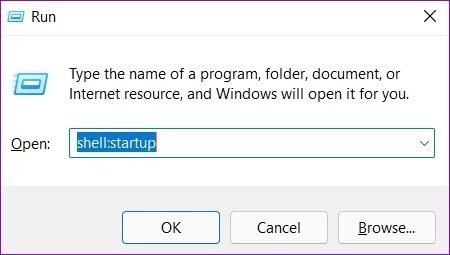
प्रश्न 4: अगली विंडो में, चुनें PowerShell शॉर्टकट स्थान और यदि मिल जाए तो उसे हटा दें।
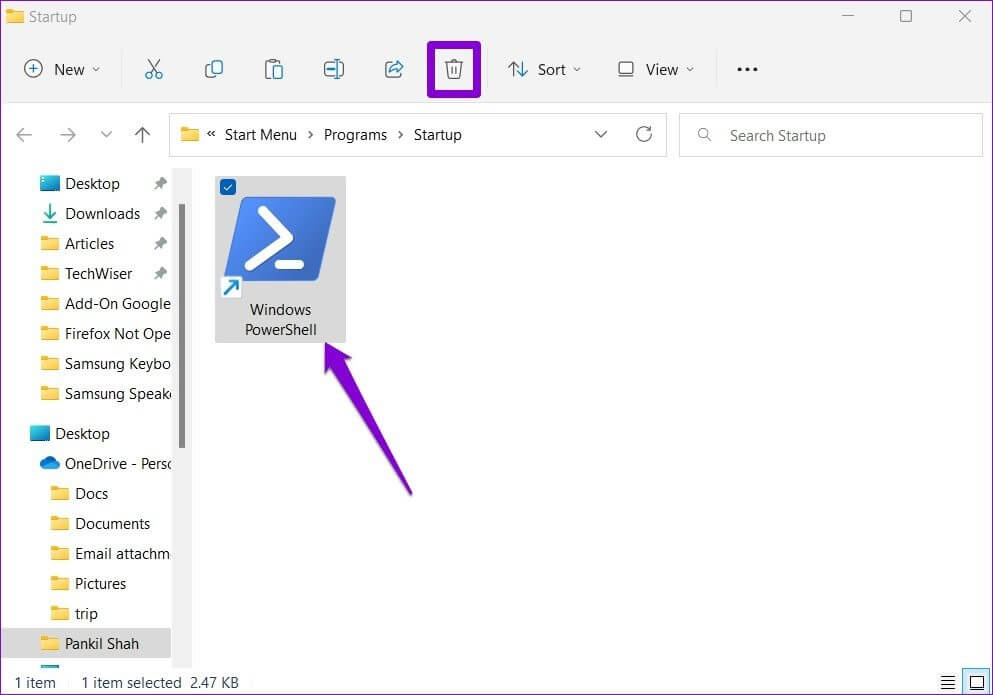
2. सक्रिय कार्यों के लिए कार्य अनुसूची की जाँच करें।
यदि समस्या बनी रहती है, तो आपको “ में सक्रिय कार्यों की जांच करनी होगीकार्य अनुसूचकऐसी किसी भी स्क्रिप्ट को ढूँढने के लिए जो PowerShell को बार-बार चला सकती है। यहाँ बताया गया है कि कैसे।
प्रश्न 1: पर क्लिक करें विंडोज कुंजी + एस खुल जाना Windows खोज , और टाइप कार्य अनुसूचक , और दबाएं दर्ज करें।
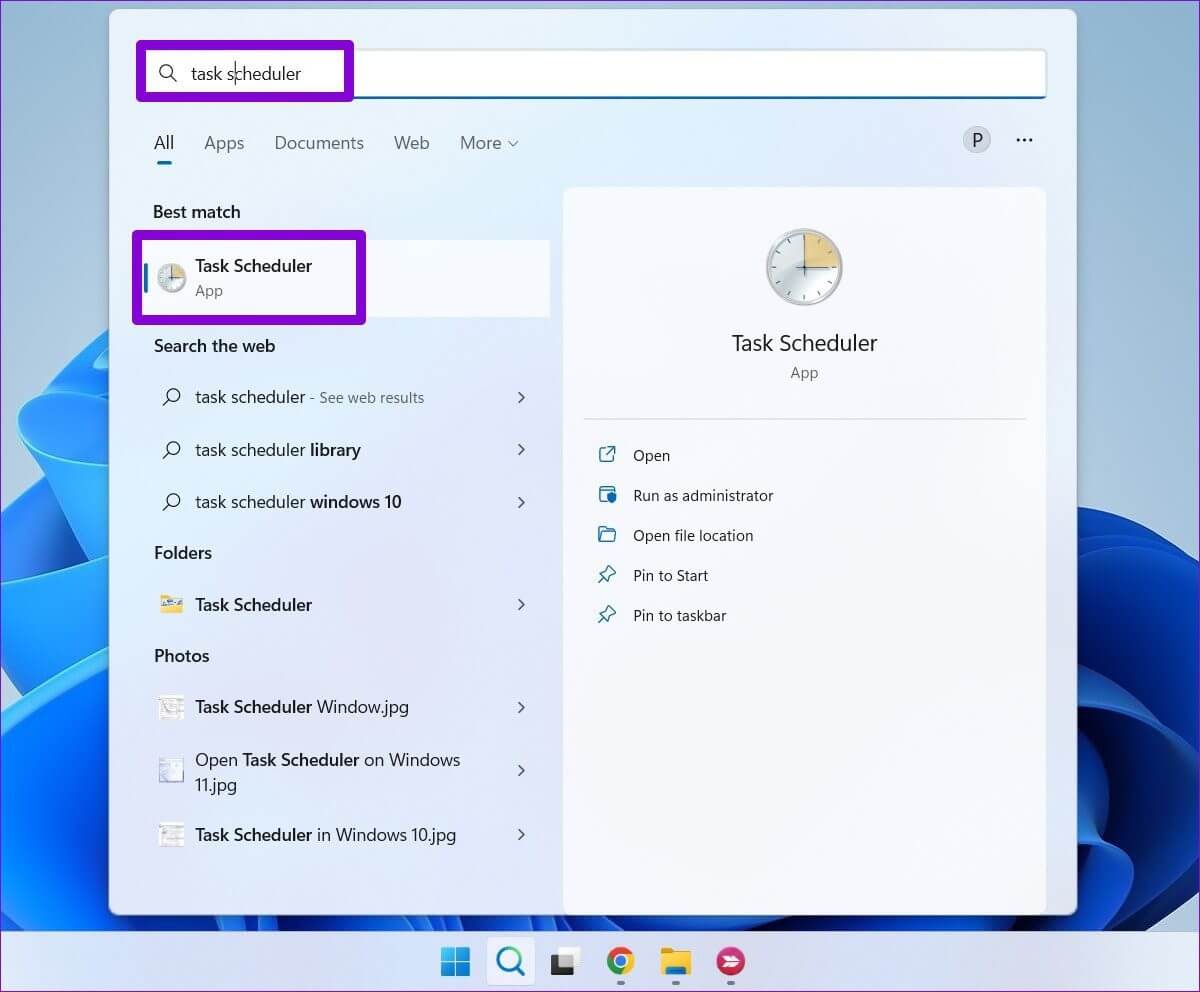
प्रश्न 2: अंदर सक्रिय कार्य PowerShell की आवश्यकता वाली किसी भी गतिविधि को खोजें। एक बार जब आपको वे मिल जाएँ, तो डबल-क्लिक करें मिशन इसका विवरण देखने के लिए.
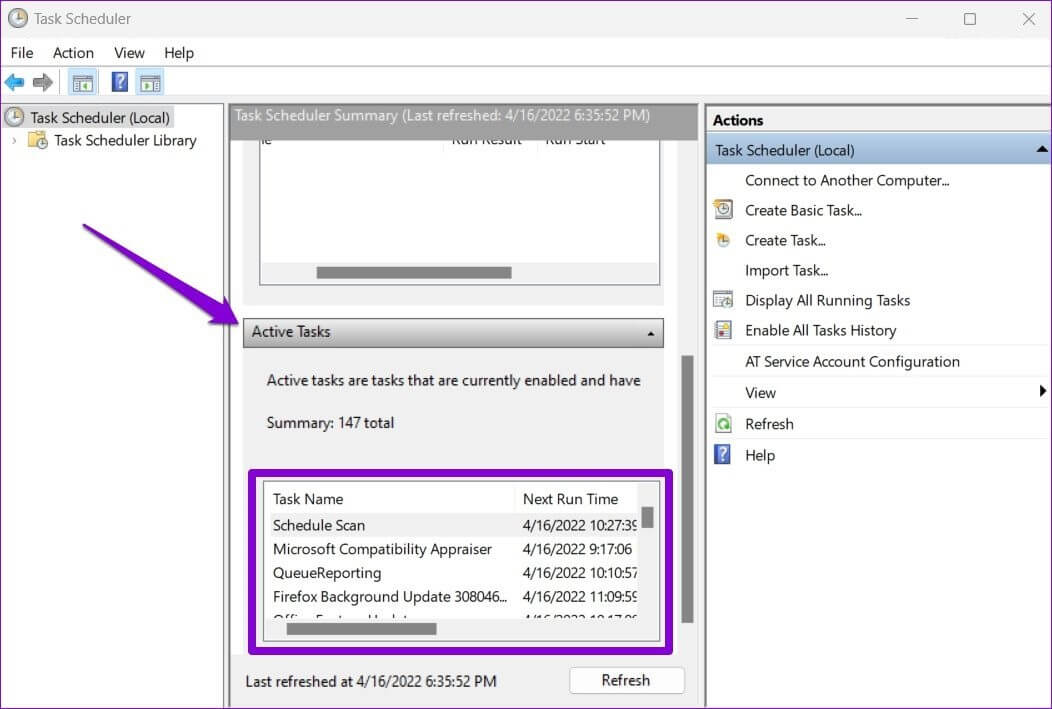
चरण 3: इसे बंद करने के लिए अपने दाईं ओर स्थित अक्षम करें विकल्प पर क्लिक करें।
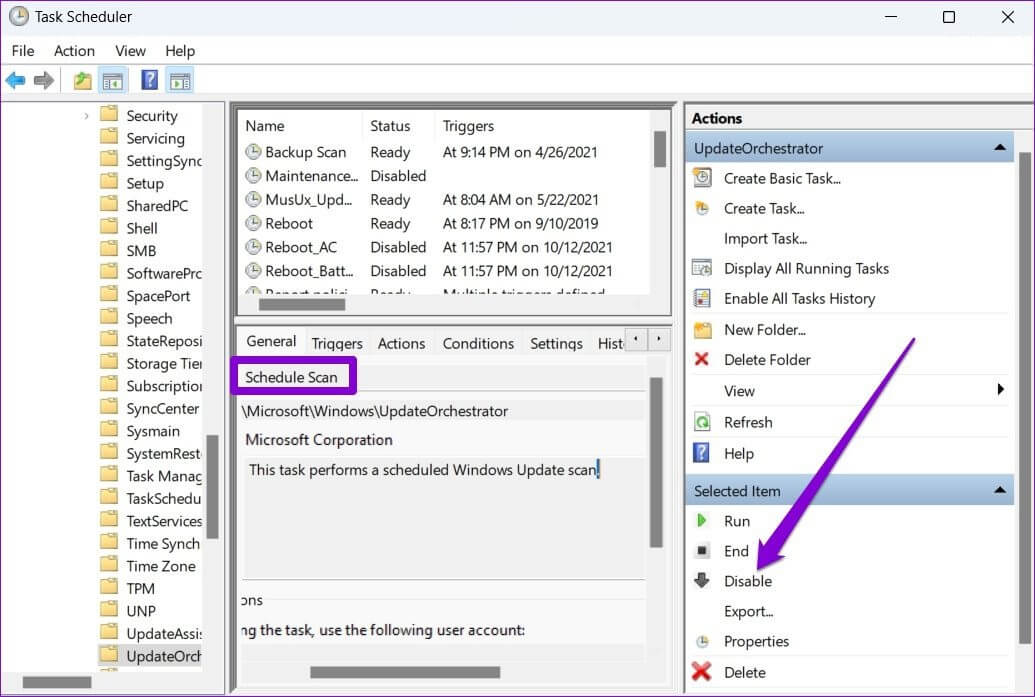
3. SFC और DISM स्कैन करें
अगर आपको बार-बार आने वाले PowerShell पॉप-अप का सही कारण पता नहीं चल पा रहा है, तो आप सिस्टम रिपेयर टूल्स की मदद ले सकते हैं। आप अपने कंप्यूटर पर SFC (सिस्टम फ़ाइल चेकर) स्कैन चलाकर किसी भी दूषित या गुम सिस्टम फ़ाइल को कैश्ड वर्ज़न से बदल सकते हैं।
प्रश्न 1: राइट क्लिक करें प्रारंभ मेनू आइकन और चुनें विंडोज़ टर्मिनल (एडमिन) विकल्प परिणामी सूची से।
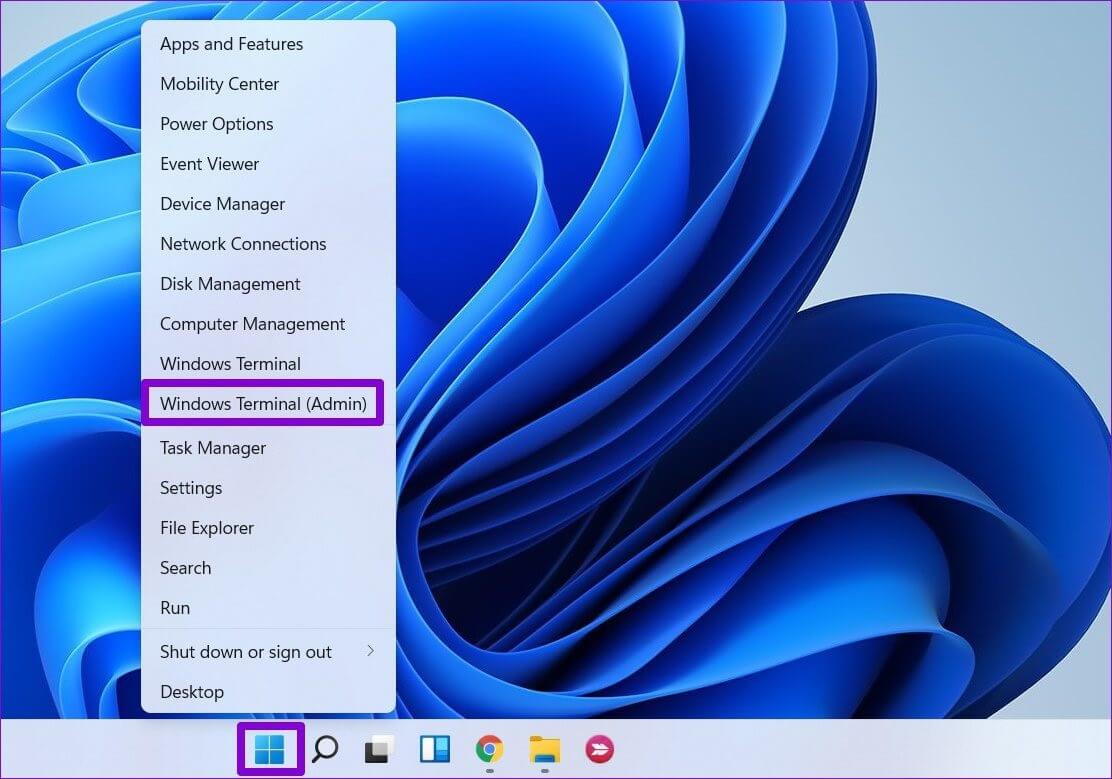
प्रश्न 2: नीचे दिया गया आदेश टाइप करें और दबाएँ दर्ज करें।
SFC / scannow
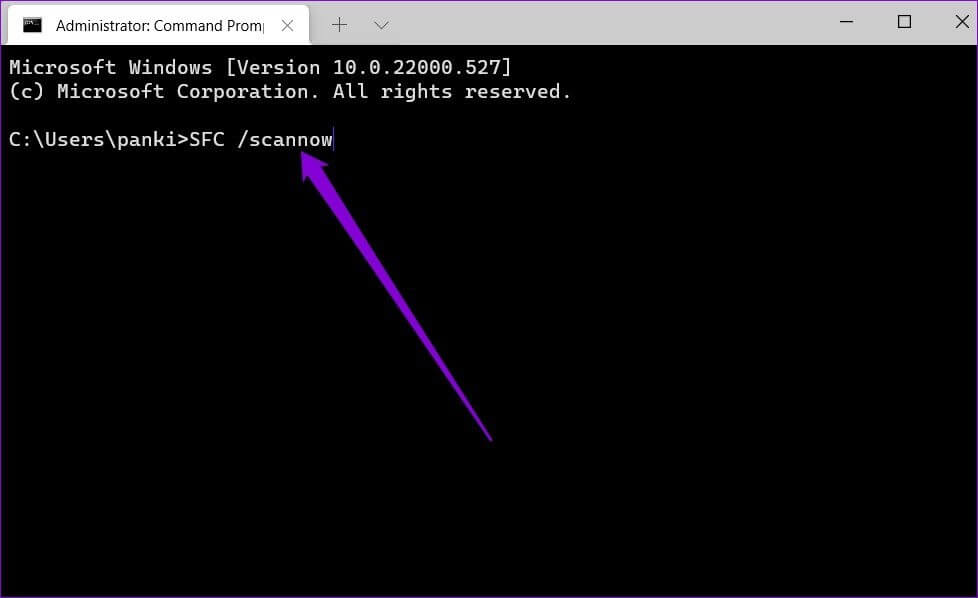
स्कैन पूरा होने के बाद, आपको एक संदेश दिखाई देगा जो बताएगा कि स्कैन सफल रहा या नहीं। अगर SFC स्कैन आपकी सिस्टम फ़ाइलों में कोई समस्या नहीं ढूँढ पाता है, तो DISM (डिप्लॉयमेंट इमेज सर्विसिंग एंड मैनेजमेंट) स्कैन चलाकर देखें।
प्रशासनिक विशेषाधिकारों के साथ विंडोज टर्मिनल खोलें और निम्नलिखित कमांड चलाएँ, प्रत्येक के बाद एंटर दबाएँ:
DISM /ऑनलाइन /क्लीनअप-इमेज /चेकहेल्थ DISM /ऑनलाइन /क्लीनअप-इमेज /स्कैनहेल्थ
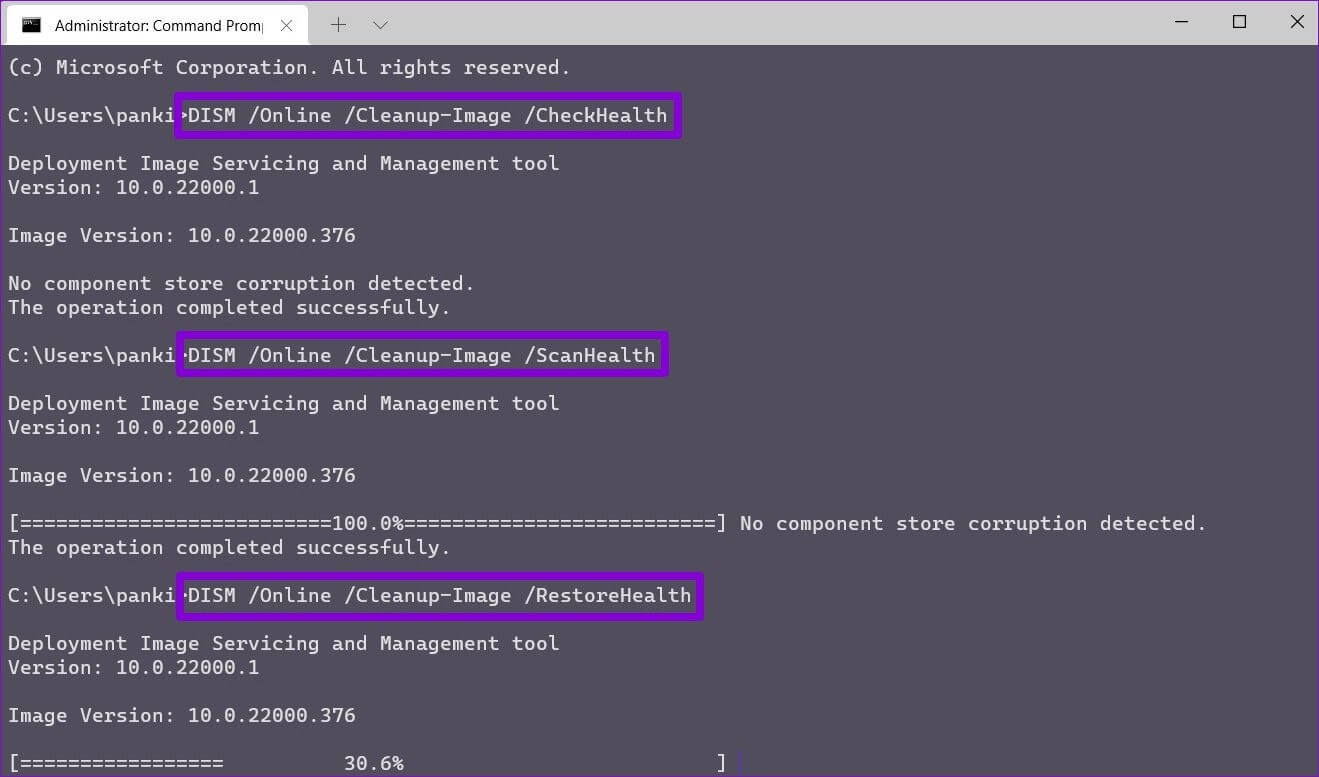
कुछ मिनटों के बाद, प्रक्रिया सफलतापूर्वक पूरी हो जाएगी। फिर, अपने कंप्यूटर को पुनः आरंभ करें और जांचें कि PowerShell विंडो खुल गई है।
4. सिस्टम को बनाए रखने के लिए समस्या निवारण सॉफ़्टवेयर का उपयोग करें।
सिस्टम मेंटेनेंस ट्रबलशूटर विंडोज़ पर एक उपयोगी टूल है जो आपके कंप्यूटर पर समय-समय पर PowerShell के पॉप-अप होने का कारण बनने वाली किसी भी अनियमितता का पता लगाने और उसे ठीक करने में मदद करता है। इसका उपयोग कैसे करें, यहाँ बताया गया है।
प्रश्न 1: क्लिक खोज कोड में टास्कबार खुल जाना Windows खोज और लिखें नियंत्रण समिति , और दबाएं दर्ज करें।
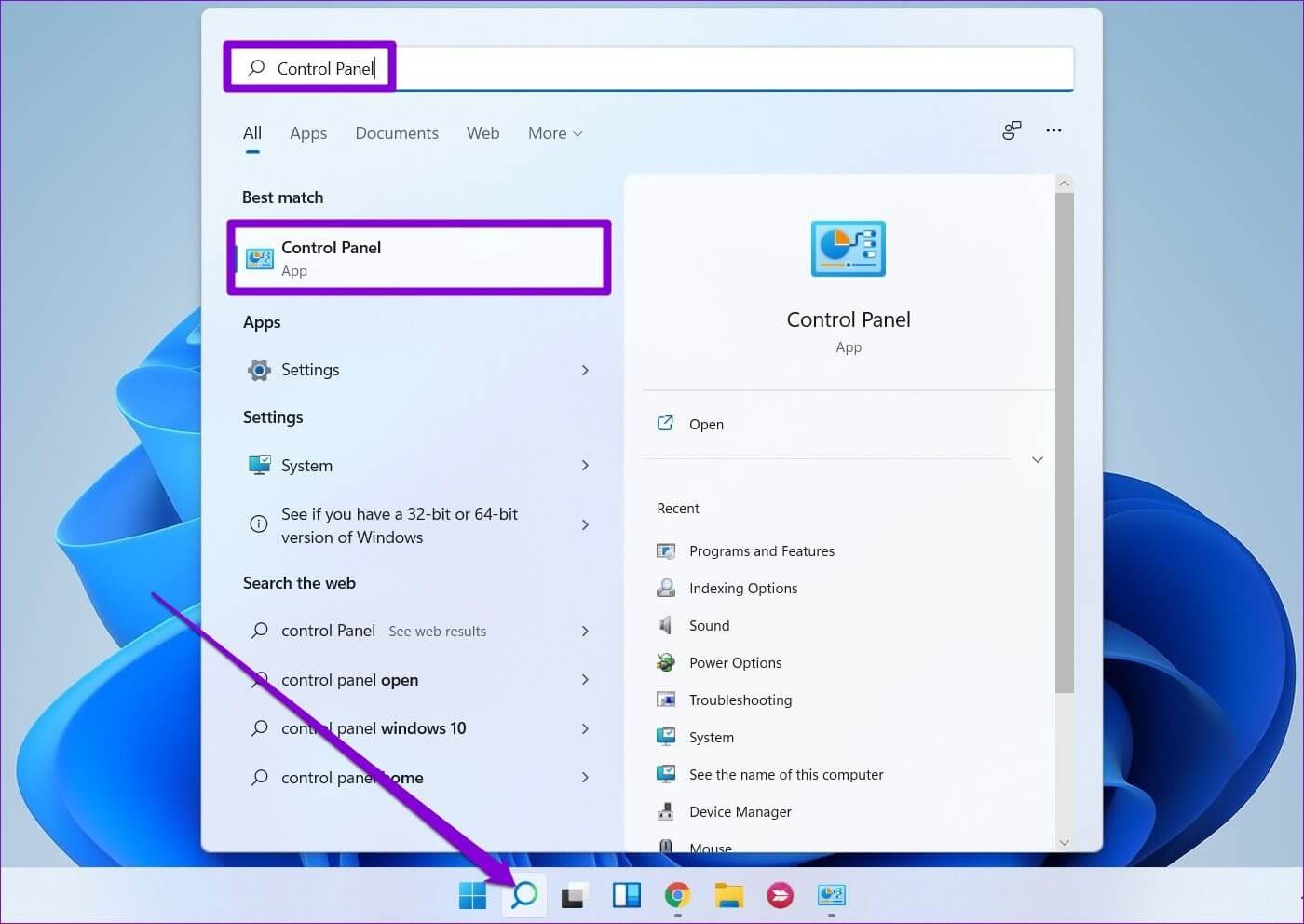
प्रश्न 2: में नियंत्रण कक्ष विंडो यदि डिस्प्ले प्रकार पहले से बड़ा या छोटा आइकन नहीं है, तो उसे बदलें और क्लिक करें गलतियों को खोजें और उसका समाधान करें.
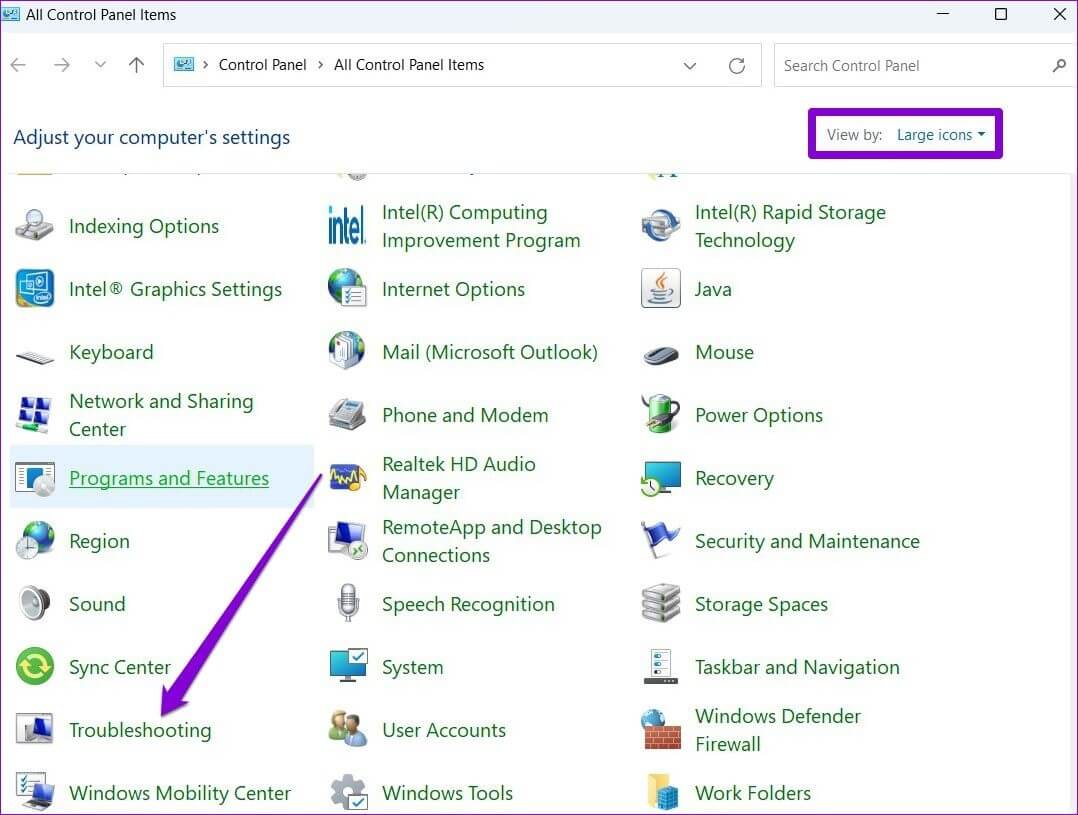
चरण 3: अंदर आदेश और सुरक्षा , क्लिक रखरखाव कार्य चलाने का विकल्प.
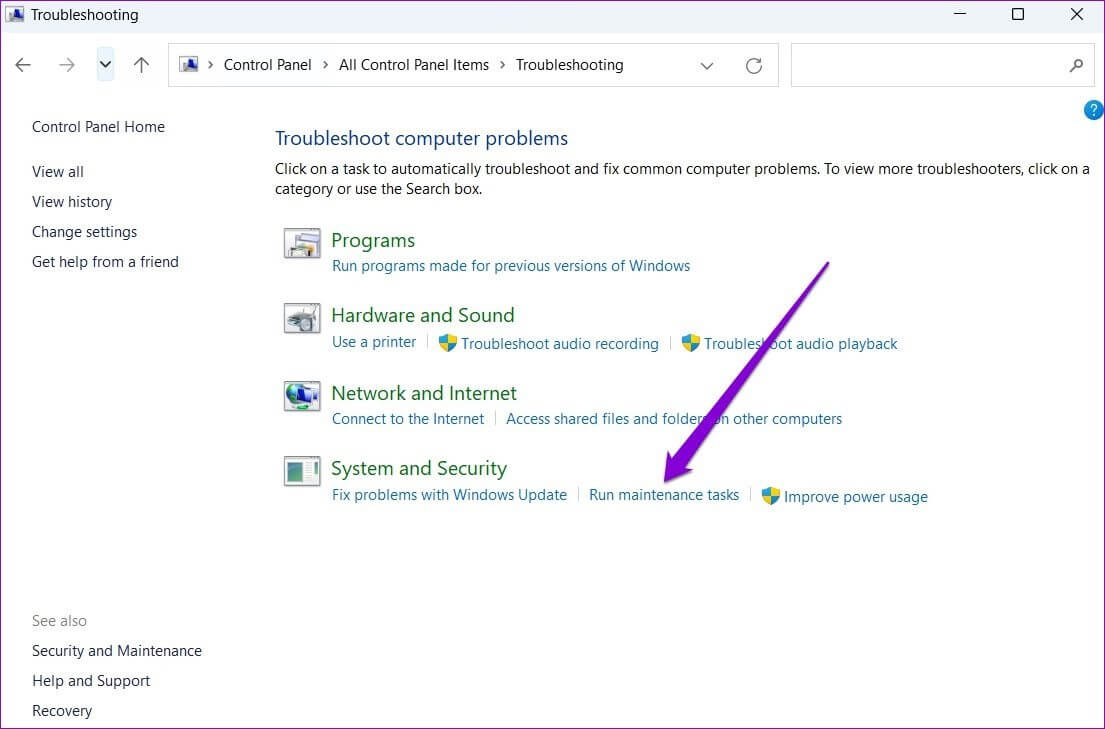
समस्या निवारक चलाने के लिए ऑन-स्क्रीन निर्देशों का पालन करें और फिर यह देखने के लिए अपने कंप्यूटर को पुनः आरंभ करें कि क्या समस्या हल हो गई है।
5. मैलवेयर स्कैनिंग
अगर आपका कंप्यूटर मैलवेयर से संक्रमित है, तो PowerShell बार-बार दिखाई दे सकता है क्योंकि वायरस आपके कंप्यूटर पर एक दुर्भावनापूर्ण स्क्रिप्ट चलाने की कोशिश कर रहा है। आप अपने कंप्यूटर को स्कैन करने का प्रयास कर सकते हैं Windows सुरक्षा या फिर यह सुनिश्चित करने के लिए किसी तीसरे पक्ष के एंटीवायरस का उपयोग करें।
6. क्लीन बूट का प्रयास करें
आप अपने कंप्यूटर को बूट करने का प्रयास कर सकते हैं क्लीन बूट स्थिति यह पता लगाने के लिए कि क्या समस्या आपके कंप्यूटर पर चल रहे किसी तृतीय-पक्ष एप्लिकेशन या सेवा के कारण है।
प्रश्न 1: पर क्लिक करें जीत आर खुल जाना भागो संवाद. लिखना msconfig. एमएससी बॉक्स में और दबाएं दर्ज करें।
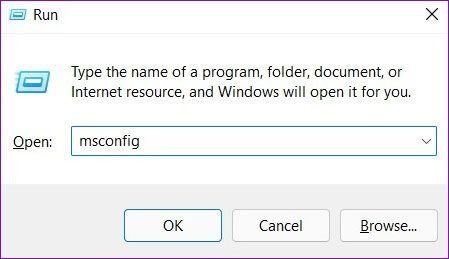
प्रश्न 2: अंदर सेवाएँ टैब उस बॉक्स को चेक करें जिसमें लिखा हो “सभी Microsoft सेवाएँ छिपाएँ” बॉक्स और क्लिक करें सभी अक्षम करें बटन.
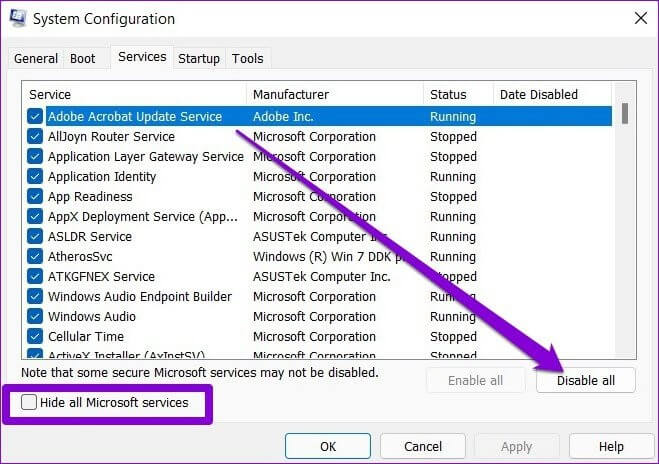
चरण 3: पर स्विच स्टार्टअप टैब खोलें पर क्लिक करें कार्य प्रबंधन.
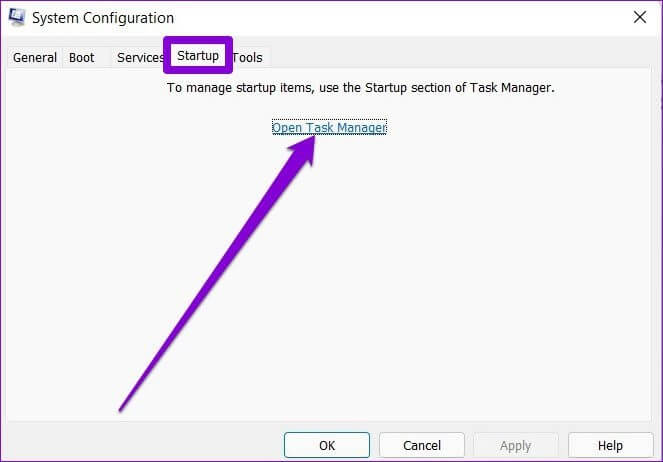
प्रश्न 4: में स्टार्टअप टैब सभी तृतीय-पक्ष स्टार्टअप अनुप्रयोगों और प्रोग्रामों को एक-एक करके अक्षम करें।
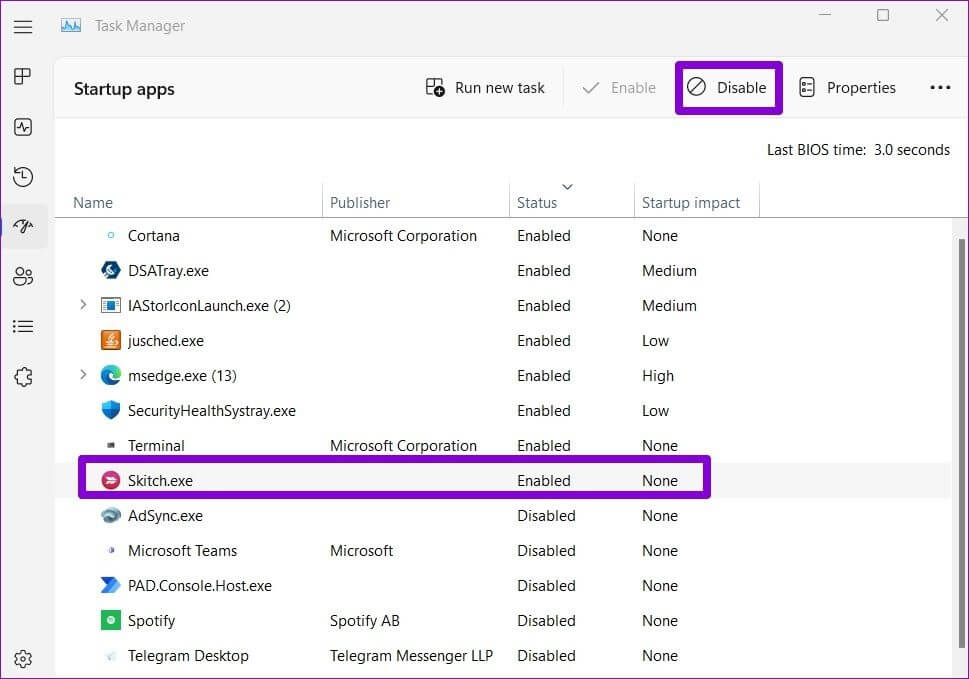
अपने कंप्यूटर को पुनरारंभ इसके बाद, अगर क्लीन बूट में PowerShell दिखाई नहीं देता है, तो इसका कारण कोई थर्ड-पार्टी एप्लिकेशन या प्रोग्राम है। समस्या को ठीक करने के लिए आपको इन एप्लिकेशन और प्रोग्राम को एक-एक करके हटाना होगा।
अब और नहीं दिखेंगे
PowerShell ऐसी चीज़ नहीं है जिसका आप रोज़ाना इस्तेमाल करते हों। इसलिए, जब PowerShell बिना किसी स्पष्ट कारण के बार-बार पॉप-अप हो जाए, तो संदेह होना स्वाभाविक है। Windows 11 पर PowerShell के बार-बार पॉप-अप होने और आपको परेशान करने की समस्या को ठीक करने के लिए ऊपर दिए गए समाधानों को देखें। नीचे कमेंट में हमें बताएँ कि आपके लिए कौन से समाधान कारगर रहे।